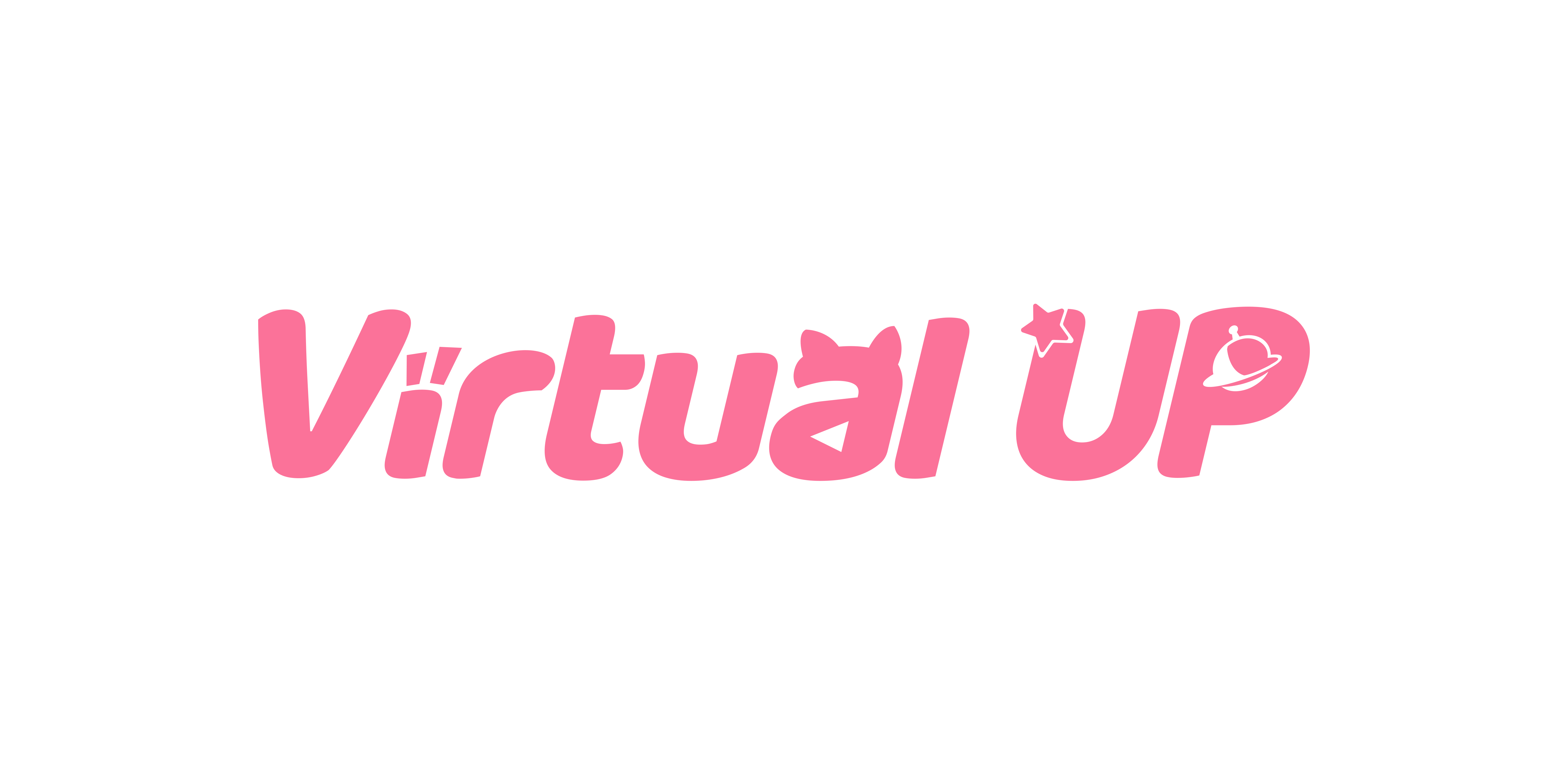Part 1 如何使用VUP – Leap Motion 动作捕捉?
Part 2 如何使用VUP – Kinect 动作捕捉(通过Kinect官方SDK)?
Part 3 如何使用VUP – Intel Realsense 动作捕捉?
Part 5 如何使用VUP – VR动作捕捉(通过VMC协议)?
Part 1 如何使用VUP – Leap Motion 动作捕捉?
VUP仅支持:第三代 Leap Motion
一、Leap Motion配置
1、下载配置驱动
2、插入Leapmotion
3、安装配置驱动
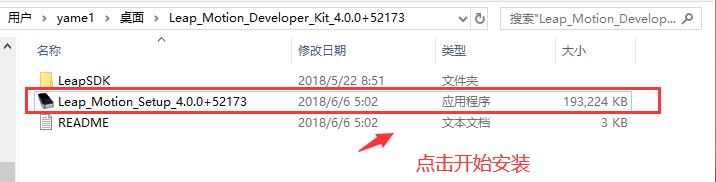
按提示安装
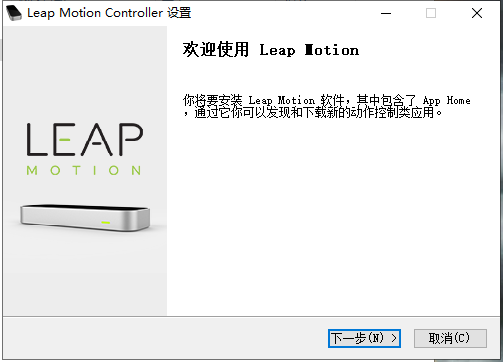
4、安装完成后,任务栏会出现leapmotion图标

双击此图标,会进入leapmotion设置界面
(1)【常规】—->关闭【在启动时启动】的选项
(2)【故障排除】—–>确保Device Status下指示灯均为绿色
(3)设置完毕,点击【OK】
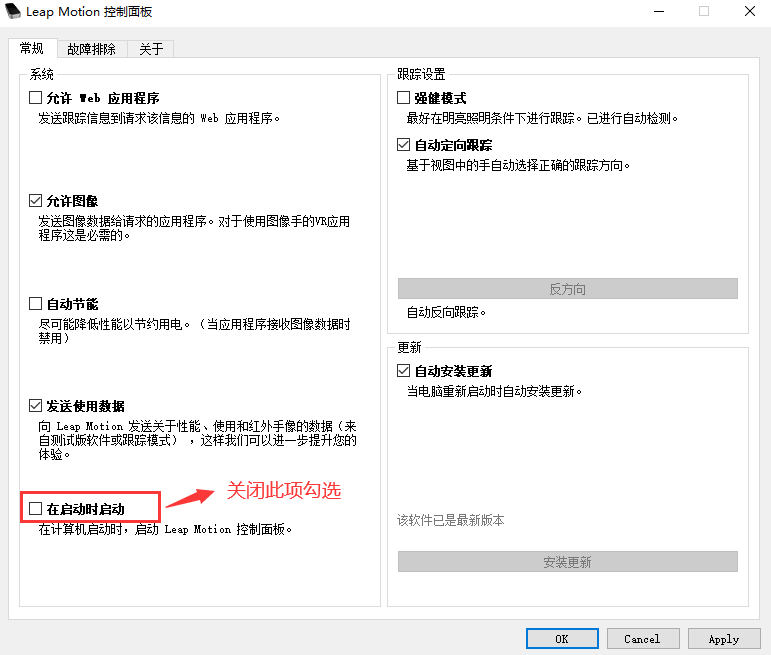

二、VUP中Leap Motion的设置
对于Leap Motion手部捕捉,VUP支持 “桌面模式” 和 “HMD颈挂模式”

对于HMD模式,您可以准备一个挂脖设备,去固定住Leap Motion
比如下图这种

1、自定义捕捉方式,并启用Leap Motion手部捕捉
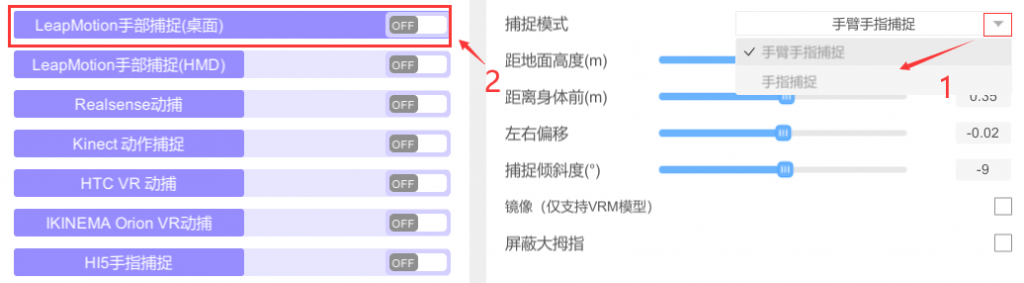
手指捕捉:选择此模式,只有手指可以实时追踪。
手臂手指捕捉:选择此模式,不仅仅可以追踪手指,手臂也是可以实时追踪。
点击【Leap Motion手部捕捉】右侧的【OFF】,即可启用Leap Motion手部捕捉。
* 注意事项
为了更好的捕捉,在使用桌面模式的Leap Motion捕捉时,请将Leap Motion平放在桌面上,将具有黄色指示灯的一侧面向自己,并且黄色指示灯靠右(如下图这样)

为了更好的捕捉,在使用HMD模式的Leap Motion捕捉时,请将具有黄色指示灯的一侧朝上(如下图这样)

2、Leap Motion偏移调整
当你开启【Leap Motion手部捕捉】后,如下图,会出现黄绿色的Leap Motion调整轴,其中,轴交汇处的端点是Leap Motion所在的位置。

调整详情,请看下方视频
3、镜像(此功能仅适用于vrm模型)
4、屏蔽大拇指
感谢【椛暗_Official】授权 pmx模型,用于本教程视频演示
DL:https://bowlroll.net/file/175790
Part 2 如何使用VUP – Kinect 动作捕捉(通过Kinect官方SDK)?
Part 3 如何使用VUP – Intel Realsense 动作捕捉?
Part 4 如何使用VUP – HTC VR 动作捕捉?
Part 5 如何使用VUP – VR动作捕捉(通过VMC协议)?